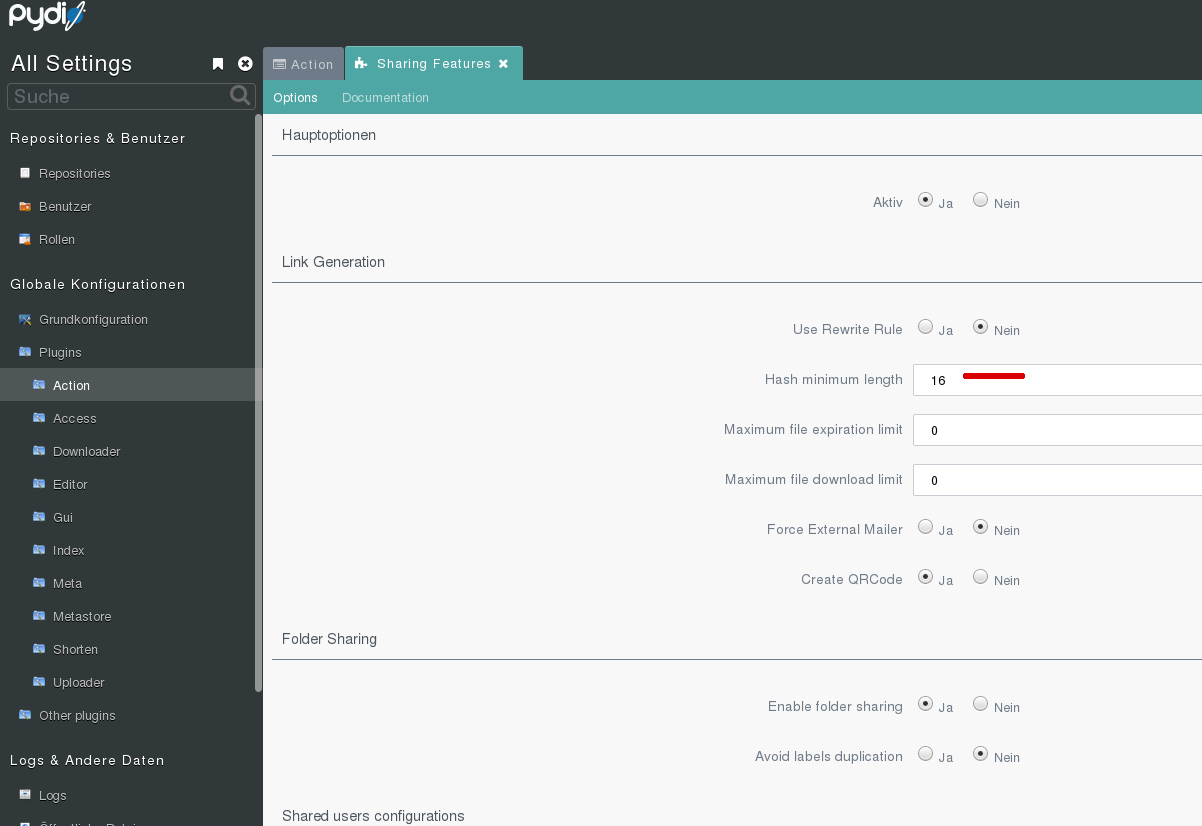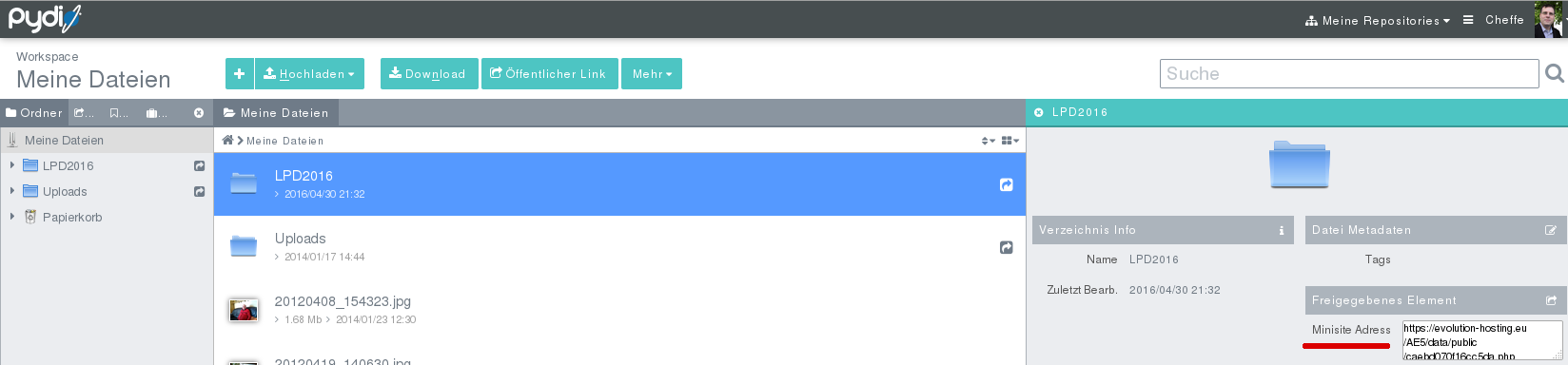Vor ein paar Tagen habe ich mein Linux von 32 auf 64 Bit umgestellt. Dabei mußte ich natürlich das neue System erst installieren und konnte dann meine alte Home Partition kopieren.
Dabei gibt es einige Sachen zu beachten. Zunächst einmal müssen wir das neue 64 Bit System komplett aufsetzen und alle Programme neu installieren, welche Sie auch schon auf dem alten System hatten. Dazu benutzen Sie am besten Yum und RPM.
Auf dem alten Computer exportieren wir zunächst einmal alle installierten Pakete:
Dazu kopieren wir zunächst die zusätzlichen YUM Repositories auf das neue System:
cp ...altedaten/etc/yum.repos.d/rpmfusion* /etc/yum.repos.d/
cp ...altedaten/etc/pki/rpm-gpg/*rpmfusion* /etc/pki/rpm-gpg/
yum make cache
Damit sind die Voraussetzungen geschaffen, daß alles reibungslos funktionieren könnte. Natürlich müssen Sie hier alle zusätzlichen Repos kopieren, nicht nur RPMFusion.
Auf dem neuen Computer müssen wir dann die Paketliste mit SED ein bisschen bearbeiten und Referenzen auf die alte 32 Bit Paketbezeichnung entfernen:
sed -e "s/-[0-9-\.]*\.fc20\.i686//"
Im Beispiel habe ich mal Fedora20 benutzt, das müssen Sie natürlich an Ihre Gegebenheiten anpassen. Danach importieren wir die Paketliste in Yum:
yum -y install $(cat /tmp/neuerpmliste)
Danach folgt meist eine größere Orgie an Installationen für mehrere hundert alte Pakete. Bei mir waren es satte 998 Installationen.
Wenn Sie Glück haben sind die meisten davon bereits durch die Neuinstallation wieder vorhanden. Allerdings gibt es viele Pakete, die von Hand nachinstalliert werden müssen, da Sie nicht in einem Repository vorkommen. Darunter fällt zum Beispiel das beliebte OpenOffice, vermutlich auch Ihr Lieblingsdruckertreiber und diverse Erweiterungen zum Abspielen von Videos und Audiodateien.
Der einfachste Weg hier eine Übersicht zu bekommen, was Sie von Hand nach installieren müssen, ist den Installationsvorgang von Yum einfach in eine Datei zu pipen und dort mit einem grep nach „Paket nicht gefunden“ zu filtern.
Nun kommt die Königsdisziplin, der vermeintlich einfachste Teil : der Umzug des home directories.
Was einfach gedacht ist, ist es in der Realität meist nicht. Die Masse an Funktionalitäten wird klappen, wenn Sie einige Punkte beachten.
Wenn Sie auf die tollkühne Idee kommen sollten, Ihr Homeverzeichnis als Ihr eigener Benutzer von der Festplatte Ihres alten Computers zu kopieren, werden Sie leider feststellen müssen, dass Ihre Einstellungen nicht übernommen werden, weil in dem Augenblick wo Sie sich ausloggen, diese einfach mit den aktuellen Einstellungen von Gnome überschrieben werden. Daher müssen Sie Ihr Homeverzeichnis als root User kopieren, als eingeloggter root User versteht sich.
Andernfalls werden Sie beim Kopieren der Inhalte feststellen, daß Teile Ihres Desktop plötzlich anfangen zu reagieren, weil Sie zum Beispiel Ihren Onlinekalender gefunden haben, Ihr E-Mail Programm plötzlich seine Postfächer findet und diverse andere Sachen passieren können. Wenn es dumm läuft, überschreiben Sie sich damit in einer Teil Ihrer Konfigurationen mit halbgaren Inhalten, weil andere Teile noch nicht vorhanden waren.
Daher nochmals der Rat, tun Sie es nur als in die Oberfläche eingeloggter root User und nicht als ihr bereits angelegter normaler Benutzer.
64 Bit Programme, beziehungsweise eine 64 Bit Umgebung, hat natürlich noch ganz andere Probleme zu bieten, als einfach nur 64 Bit zu sein. Ohne 32 Bit Komponenten kommt man auch dort überhaupt nicht aus. Wenn Sie beispielsweise eine Wine Umgebung haben, war diese auf Ihrem alten Computer in 32 Bit und hat auch nur einen 32 Bit Computer simuliert. In einer 64 Bit Umgebung fehlen viele Treiber, die Sie vorher benötigt haben, um zum Beispiel Ihre Spiele zu spielen. Diese waren auf die 32 Bit Treiber von Linux ausgelegt, die nun nicht mehr vorhanden sind, was z.b. bei Nvidia der Fall ist. Sie werden nun also viele Komponenten auf 32 Bit Basis nachinstallieren müssen. Zum Glück ist diese einfach möglich, da Linux als Betriebssystem Libraries zwischen 32 und 64 bit unterscheidet, selbst wenn sie denselben Namen haben, da Sie in anderen Pfaden liegen.
Wine selber liegt nun in einer 64 Bit Version vor. D.b. Sie müssen alle Pakete von Wine auch in der 32 Bit Version installieren. Sie können Yum benutzen um herauszufinden, welche Pakete von Wine installiert sind:
Sollten Sie nun glauben, daß 64 Bit Programme auf Anhieb funktioniert werden, muss ich Sie leider enttäuschen. Denn Sie haben Ihre 32 bit Version von Wine kopiert. In dieser Umgebung können Sie keine 64 Bit Programme ausführen. Sie benötigen eine neue vollständige 64 bit Umgebung.
Dies ist allerdings recht einfach zu bewerkstelligen. Installieren Sie einfach mit Hilfe von Wine64 das von Ihnen präferierte 64 Bit Programm. Wine erstellt eine neue 64 Bit Umgebung, wenn Sie die entsprechende Wine Umgebungsvariable mit eingeben.
ENV WINEPREFIX=/home/username/.wine64 wine64 64bitprogramm.exe
Sie müssen bedenken, daß in den Menüs und anderen aufrufbaren Dateien, immer davon ausgegangen wird, daß Sie die 32 bit Version von Wine benutzen möchten. Sie haben dies ja schliesslich in Ihrem Standartwineverzeichnis so installiert. Wenn Sie also auf Ihre 64 Bit Programme zugreifen wollen, müssen Sie diese Umgebungsvariable jedem wine Befehl mitgeben:
Dank Verscriptung ist dies kein großes Problem. Es ist aber trotzdem zu überlegen, alle 32 Bit Programme in Wine auf 64 Bit umzustellen und 32 Bit zur Ausnahme zu machen.